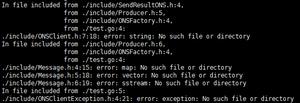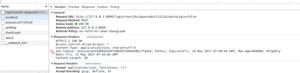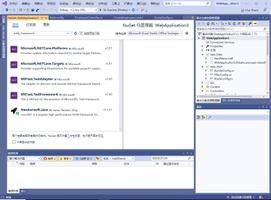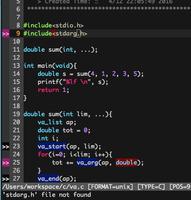在Spotlight中找不到Mac应用程序? 解决方法

Spotlight是macOS的基本功能,但功能如此强大。 这是查找丢失的文件的最快方法之一如何在Mac OS X上查找丢失的文件如何在Mac OS X上查找丢失的文件我们已经在那里:您完成了对文档的处理,保存,关闭窗口,然后.. 阅读更多内容,可以立即打开任何应用程序,甚至还提供字典和计算器等额外功能。 但是有时候,Spotlight无法在Mac上正确提取应用程序。
如果您正在搜索已安装的应用程序并且仅在搜索结果中接收文件,则这两个修复程序将重建Spotlight并更正您的问题11常见Mac问题和怪癖的快速修复11常见Mac问题和怪癖的快速修复您是否知道许多常见Mac 只需更改一些设置即可解决用户报告的问题和怪癖?阅读更多。
第一种方法涉及通过终端重建Spotlight索引。 即使您不习惯基于文本的命令,执行起来也很简单。 由于Spotlight搜索无法正常工作,因此您可以通过打开启动板来打开“终端”窗口。 访问“其他”文件夹,然后单击“终端”条目。
现在,将以下命令一次粘贴到“终端”窗口中。
首先,关闭Spotlight:
sudo mdutil -a -i off接下来,卸载控制Spotlight索引的元数据文件:
sudo launchctl unload -w /System/Library/LaunchDaemons/com.apple.metadata.mds.plist以下命令重新加载索引:
sudo launchctl load -w /System/Library/LaunchDaemons/com.apple.metadata.mds.plist最后,重新打开Spotlight:
sudo mdutil -a -i on几分钟重建索引后,Spotlight应该可以正常工作。
如果不是,或者您不希望使用终端机,则这是您可以用来重置索引的另一种方法。
打开苹果菜单,然后选择系统偏好设置。 选择Spotlight条目并切换到“隐私”选项卡。 单击列表底部的加号(+)图标,以添加要从Spotlight中排除的条目。 这将弹出打开一个Finder窗口。
使用快捷键Command + Shift + C可以显示硬盘列表。 您可能只有一台Macintosh HD。 单击它,然后单击“选择”按钮。 如果您有多个驱动器,请按住Command并单击所有它们。
按“选择”后,您将看到警告。 接受它,然后只需按列表底部的减号(-)按钮即可清除隐私设置。 这将迫使您的Spotlight索引自行重建,这将需要几分钟。 完成后,搜索将正常工作。
既然您已经使Spotlight再次正常工作,请查看我们更有效地使用它的提示,使用我们的热门Spotlight提示在Mac OS X中更有效地搜索使用我们的热门Spotlight提示在Mac OS X中更高效地搜索Spotlight多年来一直是Mac的杀手级功能, 与库比蒂诺(Cupertino)定期就桌面搜索的艺术教育雷德蒙德(Redmond)。 这里有一些技巧可以帮助您在Mac上找到更多信息。
这些修复程序对您有用吗? 请务必与其他拥有Mac的朋友分享此修复程序,以使他们不会因此问题而沮丧!
图片来源:Kozlik通过Shutterstock
探索更多有关:Spotlight,故障排除。
以上是 在Spotlight中找不到Mac应用程序? 解决方法 的全部内容, 来源链接: utcz.com/wiki/667453.html